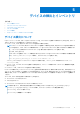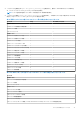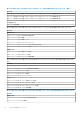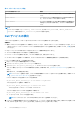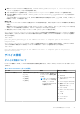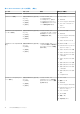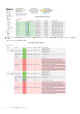Users Guide
Table Of Contents
表 15. パラメータファイル (続き)
プロトコル通信パラメータ 説明
wsman.port WS-MAN ポート値の入力に使用します。デフォルト値は 443
です。
wsman.timeout WS-MAN タイムアウト値を秒単位で入力するために使用しま
す。デフォルトのタイムアウト値は 60 秒です。
wsman.retries タイムアウト発生時に WS-MAN 要求が送信される必要がある
回数を入力するために使用します。デフォルトの再試行値は 2
です。
メモ:
ユーザーマクロである snmp.community、wsman.username、および wsman.password は、<NAGIOS_HOME>/dell/
resources/ で使用可能な dell_resources.cfg ファイルに設定できます。
Dell デバイスの検出
このプラグインを使用して、サポートされているすべての Dell デバイスを検出することができます。
前提条件:
● 検出に SNMP プロトコルを使用している場合は、SNMP バージョン 1 または SNMP バージョン 2 が有効になっており、サーバ
ーまたは Dell ストレージデバイスにコミュニティ文字列が設定されていることを確認します。詳細については、「付録」を参照
してください。
● Nagios Core とデバイスの間にセキュア化されたネットワーク接続が確立されていること。
● デバイスには解決可能な FQDN があることが推奨されます。
● Dell シャーシデバイスを検出するために、WS-MAN が有効化され、設定されていること。
● WS-Man プロトコルを使用している場合は、デフォルト以外のアカウント資格情報を使用することが推奨されます。
Dell デバイスを検出するには、次の手順を実行します。
1. Nagios Core に Nagios の管理者権限でログインします。
2. ディレクトリ <NAGIOS_HOME>/dell/scripts に移動します。
3. オプション perl dell_device_discovery.pl -h で Dell Device Discovery Utility を実行します。
スクリプト構文とオプションについての情報が表示されます。詳細に関しては、「Dell Discovery Utility について」を参照してく
ださい。
要件に基づいて、次の手順を実行します。
メモ: ユーティリティを実行する前に、プロトコル関連の情報がアップデートされていることを確認します。詳細について
は、「プロトコルパラメータについて」を参照してください。
IP アドレスまたは FQDN を使用してデバイスを検出する:
● perl dell_device_discovery.pl -H <IP address or FQDN name>
マスク付きサブネットを使用して検出する:
● perl dell_device_discovery.pl -S <Subnet with mask>
マスク付きサブネットのフォーマットの例:11.98.149.0/24
ファイルに存在する IP アドレスの一覧を使用して検出する:
● perl dell_device_discovery.pl -F <IP address list file>
● -P オプションには、プロトコルを選択します。
メモ: ファイルに入力した IP リストが改行で区切られていることを確認してください。
4. Dell デバイスの検出を確認するプロンプトが表示されたら、[Y]、[Enter] を順に押して続行します。検出プロセスを終了する
には、他のキーを押してから [Enter] を押します。あるいは、[Enter] を押して終了します。
16 デバイスの検出とインベントリ